Récupérer des coordonnées avec blender
3 participants
Page 1 sur 1
 Récupérer des coordonnées avec blender
Récupérer des coordonnées avec blender
Retrouvez tous les autres tutoriels concernant le développement de FG ici
Bonjour à tous,
C’est une question récurrente lorsque vous souhaitez récupérer des coordonnées dans blender : comment faire ? Et oui, même si on souhaite faire du xml pour animer un objet, il faut avoir des axes de rotation, des vecteurs de translation ect… bref il vous faut des coordonnés. La récupération de coordonnées dans blender est extrêmement simple, surtout dans la toute dernière version de celui-ci. Mais il faut tout de même faire attention à certaines choses, pour éviter toute erreur. Faisons la lumière là-dessus, à la fin de ce tutoriel, la récupération de coordonnés n’aura plus aucun secret pour vous !
Des coordonnées c’est quoi ?
Bon, je commence vraiment de zéro, on parle bien sûr des coordonnés X Y Z (abscisse, ordonnée, cote). Voici à quoi ça correspond dans Flightgear :
Quelle unité ?
L’unité de vos coordonnées est en mètre, c’est assez important de pouvoir visionner mentalement ce que vous aller faire en modifiant une coordonnée. Si vous souhaitez déplacer un objet vers la droite de 10 centimètres, il vous suffit d’ajouter 0.10 à la coordonnée en Y existante.
Fini les formalités, passons aux choses sérieuses…
Des coordonnés à partir de quoi ?
Je vous parlais d’erreurs à éviter, c’est précisément cette erreur qu’il faut éviter, se tromper de coordonnés. Vous pouvez prendre des coordonnés par rapport à un objet, alors qu’il fallait les prendre par rapport à un autre, du coup vous n’arrivez pas du tout au résultat voulu ! Il faut savoir à partir de quoi vous vous placez par rapport au xml mais aussi avec blender. N’ayez pas peur, quand on comprend comment tout ceci fonctionne, on gagne en rapidité et on peut faire les choses sans erreurs.
Sachez que toutes les coordonnés que vous placerez se fera à partir de l’objet initial chargé dans le xml. Je m’explique avec un exemple :
Prenez le fichier dr400.xml situé dans Aircraft/DR400/Models
Vous pouvez constater au début de ce fichier la ligne suivante :
Maintenant ouvrez le fichier panel.xml situé dans DR400/Models/Interior/Panel
Imaginez que vous avez placé les instru à partir de la modélisation de l’avion ?
Regardez, j’ai importé le modèle 3D de l’avion ainsi que le panel que j’ai décalé sur le côté.

Grosse erreur, si vous placer vos instru par rapport a l’avion, la coordonnée en X sera d’environ 2. Donc au final, vos instru seront 2m devant le panel !
On peut très facilement faire la même erreur avec blender, car blender donne plusieurs coordonnées par rapport à plusieurs références.
Faire apparaitre les coordonnées :
Comme pour la bonne vieille version 2.49, appuyez sur la touche n (souris sur le fenêtre de modélisation)

Je vous indique ici ou blender indique la coordonnée du centre de l’objet, elle est en (0,0,0) car l’objet est centré sur les axes de blender.
Maintenant passez en mode édition (tabulation pour basculer d’un mode à l’autre), vous pouvez constater que le maillage de la modélisation apparait, lorsque vous sélectionner un point, sa coordonnée apparait. Mais attention ! La coordonnée indiquée est donnée par rapport au centre de l’objet ! Donc peu importe ou vous placez votre objet, sachez que tous les points que vous récupèrerez auront la même coordonnée ! La aussi un gros risque d’erreur si vous souhaitez avoir la coordonné par rapport au 0 des axes blender.
Autre coordonnée indiquée et là c’est très intéressant, dans l’onglet wiew, on vous indique la coordonné du curseur, regardez par vous-même :
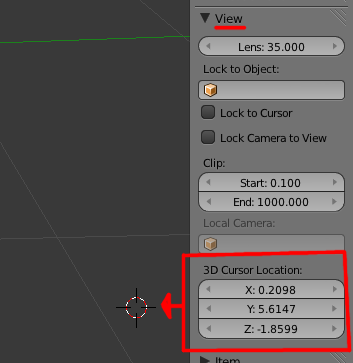
Et là que vous soyez en mode edit ou objet, peu importe où se trouve le centre de l’objet, on vous indiquera toujours les coordonnées par rapport aux axes blender !
Récupérer des coordonnés
Il existe bien des méthodes de travail, d'ailleurs n'hésitez pas à nous donner les vôtres !
Placez votre curseur là ou vous souhaitez récupérer la coordonnée, tout simplement.
Placer le curseur dans le vide : il faut vous placer en vu de dessus (touche 7), placez le curseur, puis en vue de côté (touche 1) replacez le. Ainsi votre cusor est bien placé dans toutes les dimensions.
Placer le curseur sur un point : En mode édition, sélectionnez le point en question (avec le clic droit) puis ctrls + s > cursor to selected et hop le curseur viens sur la sélection.
Imaginez que vous voulez centrer votre curseur sur l’axe de rotation de la roue, vous devez sélectionner un des cercles qui la compose en maintenant la touche alt enfoncée puis en sélectionnant un des segments. Tout le cercle vas ce sélectionner et hop : ctrls + s > cursor to selected
Comme je vous l’ai dit, en mode objet, on vous indique la coordonné du centre de l’objet, il est possible de modifier la position du centre de l’objet, de le placer là ou se trouve le curseur par exemple, ce qui ne sert plus à grand-chose vu qu’on peut avoir la position du curseur. Dans blender 2.49 il y avait des boutons pour ça dans la barre de menu, mais dans blender 2.5 tout ce que j’ai trouvé c’est le raccourcis Ctrl+Shift+Alt+c> Geometry to origine. Mais bon vous pouvez laisser tomber cette méthode, du moins pour récupérer des coordonnés.
Ceci est très pratique pour récupérer des coordonnés à la volé. Voilà comment je fais pour récupérer les coordonnés des instruments sur un tableau de bord.
Vous collez une texture de tableau de bord (ici le DC3) bon ici c’est l’ombre AO, mais avant j’avais mis le plan du cockpit.

Je place ensuite des cylindre à l’emplacement des futures instruments. Une fois que vous en avez placé un, vous faites Shift+d et oh vous avez une copie que vous pouvez placer à la position d’un autre instu, puis encore shift+d ect…

Après vous avez les coordonnés des centres de chaques cylindre et donc la position des instruments par rapport au panel !
Voilà le tuto est terminé, entrainez vous, avec le temps vous serez imbattables ! D’autant plus que la récupération de coordonnées est très importante dans beaucoup de domaines que ce soit le FDM, les animations ou encore les sons.
Retrouvez tous les autres tutoriels concernant le développement de FG ici
Récupérer des coordonnées dans blender 2.5
Bonjour à tous,
C’est une question récurrente lorsque vous souhaitez récupérer des coordonnées dans blender : comment faire ? Et oui, même si on souhaite faire du xml pour animer un objet, il faut avoir des axes de rotation, des vecteurs de translation ect… bref il vous faut des coordonnés. La récupération de coordonnées dans blender est extrêmement simple, surtout dans la toute dernière version de celui-ci. Mais il faut tout de même faire attention à certaines choses, pour éviter toute erreur. Faisons la lumière là-dessus, à la fin de ce tutoriel, la récupération de coordonnés n’aura plus aucun secret pour vous !
Des coordonnées c’est quoi ?
Bon, je commence vraiment de zéro, on parle bien sûr des coordonnés X Y Z (abscisse, ordonnée, cote). Voici à quoi ça correspond dans Flightgear :
- L’abscisse (coordonnée X), c’est l’axe qui va déplacer votre objet d’avant en arrière par rapport à votre avion.
- L’ordonnée (coordonnée Y) déplacera votre objet de droite à gauche
- Enfin la cote (coordonnée Z) déplacera votre objet de haut en bas.
Quelle unité ?
L’unité de vos coordonnées est en mètre, c’est assez important de pouvoir visionner mentalement ce que vous aller faire en modifiant une coordonnée. Si vous souhaitez déplacer un objet vers la droite de 10 centimètres, il vous suffit d’ajouter 0.10 à la coordonnée en Y existante.
Fini les formalités, passons aux choses sérieuses…
Des coordonnés à partir de quoi ?
Je vous parlais d’erreurs à éviter, c’est précisément cette erreur qu’il faut éviter, se tromper de coordonnés. Vous pouvez prendre des coordonnés par rapport à un objet, alors qu’il fallait les prendre par rapport à un autre, du coup vous n’arrivez pas du tout au résultat voulu ! Il faut savoir à partir de quoi vous vous placez par rapport au xml mais aussi avec blender. N’ayez pas peur, quand on comprend comment tout ceci fonctionne, on gagne en rapidité et on peut faire les choses sans erreurs.
- Par rapport au xml :
Sachez que toutes les coordonnés que vous placerez se fera à partir de l’objet initial chargé dans le xml. Je m’explique avec un exemple :
Prenez le fichier dr400.xml situé dans Aircraft/DR400/Models
Vous pouvez constater au début de ce fichier la ligne suivante :
- Code:
<path>dr400.ac</path>
Maintenant ouvrez le fichier panel.xml situé dans DR400/Models/Interior/Panel
- Code:
<path>panel.ac</path>
Imaginez que vous avez placé les instru à partir de la modélisation de l’avion ?
Regardez, j’ai importé le modèle 3D de l’avion ainsi que le panel que j’ai décalé sur le côté.

Grosse erreur, si vous placer vos instru par rapport a l’avion, la coordonnée en X sera d’environ 2. Donc au final, vos instru seront 2m devant le panel !
- Par rapport à blender :
On peut très facilement faire la même erreur avec blender, car blender donne plusieurs coordonnées par rapport à plusieurs références.
Faire apparaitre les coordonnées :
Comme pour la bonne vieille version 2.49, appuyez sur la touche n (souris sur le fenêtre de modélisation)

Je vous indique ici ou blender indique la coordonnée du centre de l’objet, elle est en (0,0,0) car l’objet est centré sur les axes de blender.
Maintenant passez en mode édition (tabulation pour basculer d’un mode à l’autre), vous pouvez constater que le maillage de la modélisation apparait, lorsque vous sélectionner un point, sa coordonnée apparait. Mais attention ! La coordonnée indiquée est donnée par rapport au centre de l’objet ! Donc peu importe ou vous placez votre objet, sachez que tous les points que vous récupèrerez auront la même coordonnée ! La aussi un gros risque d’erreur si vous souhaitez avoir la coordonné par rapport au 0 des axes blender.
Autre coordonnée indiquée et là c’est très intéressant, dans l’onglet wiew, on vous indique la coordonné du curseur, regardez par vous-même :
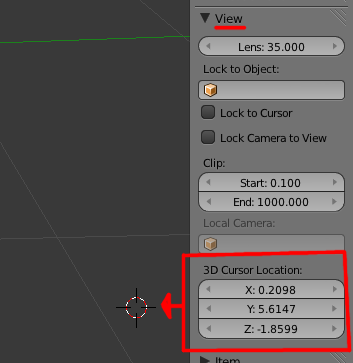
Et là que vous soyez en mode edit ou objet, peu importe où se trouve le centre de l’objet, on vous indiquera toujours les coordonnées par rapport aux axes blender !
Récupérer des coordonnés
Il existe bien des méthodes de travail, d'ailleurs n'hésitez pas à nous donner les vôtres !
- Méthode du curseur
Placez votre curseur là ou vous souhaitez récupérer la coordonnée, tout simplement.
Placer le curseur dans le vide : il faut vous placer en vu de dessus (touche 7), placez le curseur, puis en vue de côté (touche 1) replacez le. Ainsi votre cusor est bien placé dans toutes les dimensions.
Placer le curseur sur un point : En mode édition, sélectionnez le point en question (avec le clic droit) puis ctrls + s > cursor to selected et hop le curseur viens sur la sélection.
Imaginez que vous voulez centrer votre curseur sur l’axe de rotation de la roue, vous devez sélectionner un des cercles qui la compose en maintenant la touche alt enfoncée puis en sélectionnant un des segments. Tout le cercle vas ce sélectionner et hop : ctrls + s > cursor to selected
- Méthode center objet
Comme je vous l’ai dit, en mode objet, on vous indique la coordonné du centre de l’objet, il est possible de modifier la position du centre de l’objet, de le placer là ou se trouve le curseur par exemple, ce qui ne sert plus à grand-chose vu qu’on peut avoir la position du curseur. Dans blender 2.49 il y avait des boutons pour ça dans la barre de menu, mais dans blender 2.5 tout ce que j’ai trouvé c’est le raccourcis Ctrl+Shift+Alt+c> Geometry to origine. Mais bon vous pouvez laisser tomber cette méthode, du moins pour récupérer des coordonnés.
- Placer des objets.
Ceci est très pratique pour récupérer des coordonnés à la volé. Voilà comment je fais pour récupérer les coordonnés des instruments sur un tableau de bord.
Vous collez une texture de tableau de bord (ici le DC3) bon ici c’est l’ombre AO, mais avant j’avais mis le plan du cockpit.

Je place ensuite des cylindre à l’emplacement des futures instruments. Une fois que vous en avez placé un, vous faites Shift+d et oh vous avez une copie que vous pouvez placer à la position d’un autre instu, puis encore shift+d ect…

Après vous avez les coordonnés des centres de chaques cylindre et donc la position des instruments par rapport au panel !
Voilà le tuto est terminé, entrainez vous, avec le temps vous serez imbattables ! D’autant plus que la récupération de coordonnées est très importante dans beaucoup de domaines que ce soit le FDM, les animations ou encore les sons.
Retrouvez tous les autres tutoriels concernant le développement de FG ici
Dernière édition par Alexis le Ven 15 Juil 2011 - 14:14, édité 1 fois
 Re: Récupérer des coordonnées avec blender
Re: Récupérer des coordonnées avec blender
Salut Alexis, je n'aurais pas écrit mieux. Superbe travail. Juste une remarque si tu me le permet, sur la fin........ tu me le permet, super merci ! lol
Donc tu place des cylindres. C'est plutôt une bonne idée, surtout c'est rapide. Mais ensuite il faut ajuster le X car un cylindre n'est pas un instrument. Personnellement je préfère importer les instruments directement. Cela a plusieurs avantage.
1 - On obtient les 3 coordonnées parfaites. X Y et Z
2 - On visualise tout de suite si il va être nécessaire de faire un trou ou non dans le panel pour l'instrument. Certain comme les instruments à base de boule ayant ce besoin d'autre non.
3 - Au passage cela permet de vérifier que les instruments sont à la bonne dimension. Après tout la réutilisation d'instruments d'autres avions est courante (et heureusement) mais parfois il y a des surprises.
4 - Cela permet aussi de visualiser le tableau de bord avec les instruments sans passer par FG. Et personnellement j'aime bien
Par exemple celui du C119 puisqu'il est d'actualité ces temps ci
Amicalement Emmanuel
Donc tu place des cylindres. C'est plutôt une bonne idée, surtout c'est rapide. Mais ensuite il faut ajuster le X car un cylindre n'est pas un instrument. Personnellement je préfère importer les instruments directement. Cela a plusieurs avantage.
1 - On obtient les 3 coordonnées parfaites. X Y et Z
2 - On visualise tout de suite si il va être nécessaire de faire un trou ou non dans le panel pour l'instrument. Certain comme les instruments à base de boule ayant ce besoin d'autre non.
3 - Au passage cela permet de vérifier que les instruments sont à la bonne dimension. Après tout la réutilisation d'instruments d'autres avions est courante (et heureusement) mais parfois il y a des surprises.
4 - Cela permet aussi de visualiser le tableau de bord avec les instruments sans passer par FG. Et personnellement j'aime bien
Par exemple celui du C119 puisqu'il est d'actualité ces temps ci
Amicalement Emmanuel
 Re: Récupérer des coordonnées avec blender
Re: Récupérer des coordonnées avec blender
Merci messieurs pour un nul comme moi ça va grandement aider
Cordialement Guillaume
Cordialement Guillaume

BaBoOn- Pilote de jet
- Messages : 700
Date d'inscription : 12/09/2010
Age : 45
Localisation : Corrèze LFDE
 Re: Récupérer des coordonnées avec blender
Re: Récupérer des coordonnées avec blender
c'est grâce a toi qu'il est là ce tuto, je me suis rappelé de ton post ou tu galérais pour récupérer des coordonées, d'ailleurs pour toi qui travaille sur les sons et qui cherche a positionner les points d'où viennent les sons, je crois qu'il et préférable que tu travaille avec le curseur.
PS : personne n'est nul
PS : personne n'est nul
 Sujets similaires
Sujets similaires» Développement de la Caravelle SE-210
» UV-MAP dans Blender
» un petit probleme avec les scripts blender 2.6
» Blender
» Blender
» UV-MAP dans Blender
» un petit probleme avec les scripts blender 2.6
» Blender
» Blender
Page 1 sur 1
Permission de ce forum:
Vous ne pouvez pas répondre aux sujets dans ce forum|
|
|

 Hangar de la P.A.F
Hangar de la P.A.F Wiki
Wiki